Bei Apples Demonstration von iOS 26 sieht man immer wieder den iPhone-Sperrbildschirm, der mit großen, lang gestreckten Zahlen die Uhrzeit anzeigt. Beim Anpassen des Sperrbildschirms kann es aber vorkommen, dass man die dafür nötige Einstellung nicht findet. Wie man die große Uhr auf dem Sperrbildschirm einrichtet und unter welchen Umständen das eben nicht geht, zeige ich im Folgenden auf.
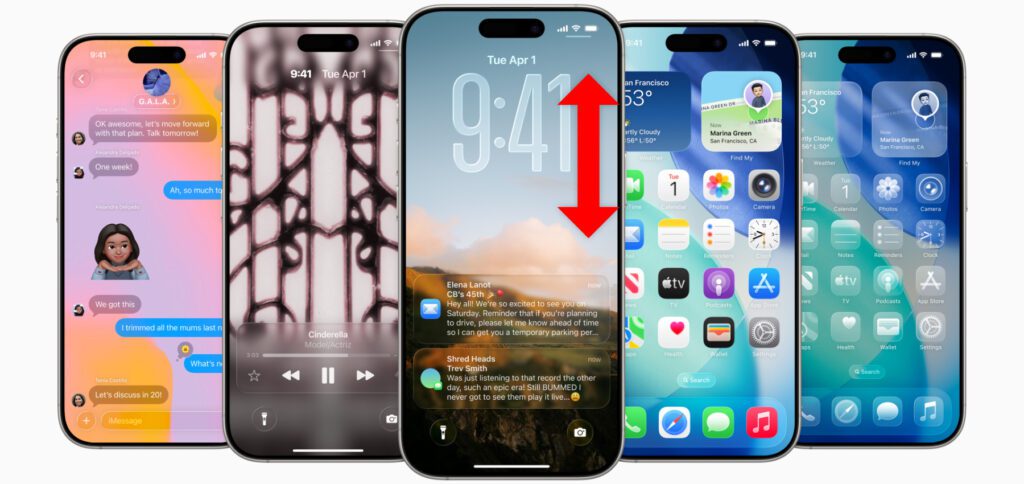
Kapitel in diesem Beitrag:
Anleitung: iPhone Sperrbildschirm anpassen und Uhr größer machen
Im Grunde sind nur ein paar wenige Handgriffe nötig, um die Uhr auf dem iPhone-Sperrbildschirm größer zu machen. Da der Vorgang aber nicht gerade intuitiv ist und diesmal die Einstellungen App gar nichts damit zu tun hat, braucht man ggf. ein bisschen Hilfe. Und dafür ist die folgende Anleitung gedacht.
Dies sind die einzelnen Schritte, mit der die Uhrzeit gestreckt dargestellt werden kann:
- Den iPhone-Sperrbildschirm aufrufen (mittig vom oberen Displayrand nach unten wischen)
- Mit einem Finger auf das Display drücken, bis die Anzeige nach hinten rückt
- Darunter nun den Button „Anpassen“ antippen
- Den Greifer in der rechten unteren Ecke des Uhrzeit-Felds nach unten ziehen
- Oben rechts auf „Fertig“ tippen und nochmals auf die zurückgestellte Anzeige tippen, um sie als Sperrbildschirm einzurichten
Zwei Gründe, warum die große Uhrzeit-Anzeige nicht funktioniert
Nun kann es beim Nachmachen der obigen Schritt-für-Schritt-Anleitung dazu kommen, dass der Greifer für das Anpassen der Uhrzeit-Größe nicht angezeigt wird. Die Zahlen lassen sich in diesem Fall nicht strecken und man bleibt bei der Standardgröße der Sperrbildschirm-Uhr stecken. Wenn das vorkommt, liegt das an ein bis zwei Gründen:
- Für die ausgewählte Schriftart wird kein lang gestrecktes Design angeboten
- Das ausgewählte Hintergrundbild bietet nicht genug Platz für große Zahlen
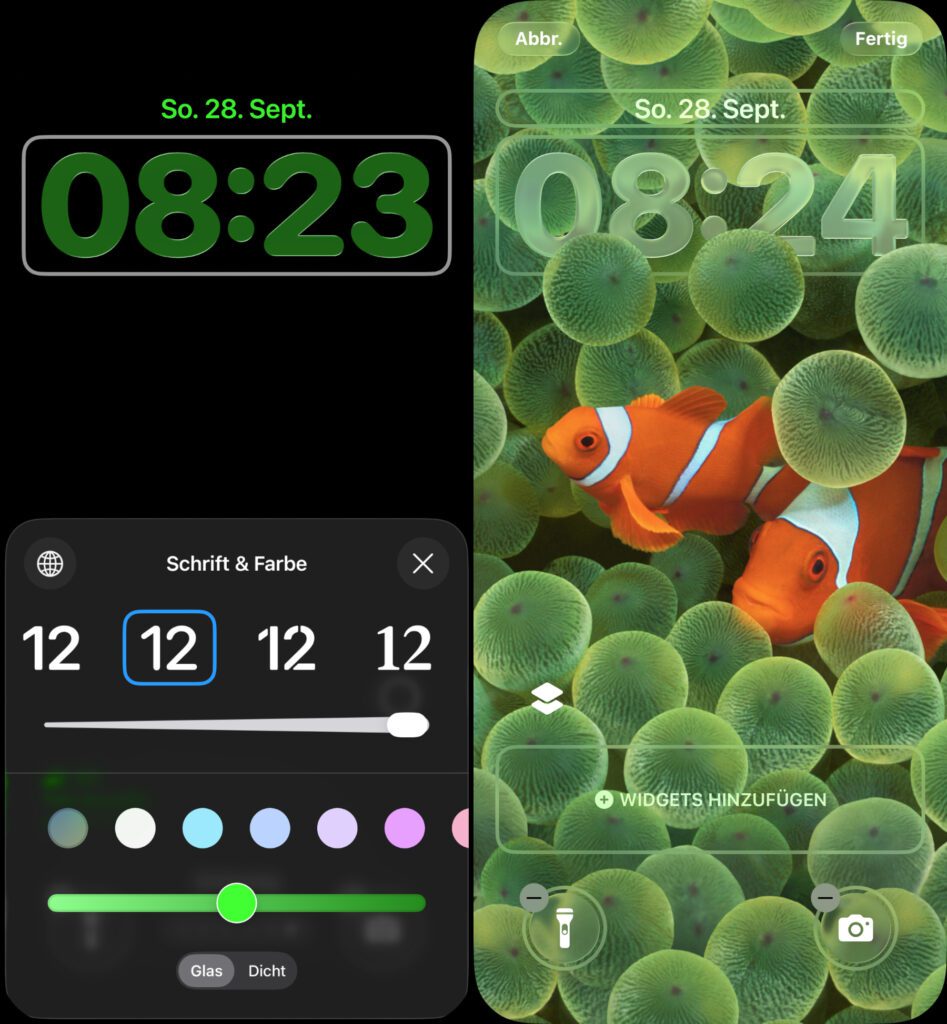
Uhrzeit bei Verwendung eigener Fotos als Sperrbildschirm-Hintergrundbild
Moderne iOS-Versionen setzen, wenn es die Fotokomposition erlaubt, die Uhrzeit leicht hinter Fotoinhalte, die sich im Vordergrund befinden. Dadurch wird eine räumliche Tiefe, also eine Art 3D-Effekt, erzeugt. Diese als „Tiefeneffekt“ benannte Option kann man deaktiviert.
Befinden sich die Vordergrundobjekte nun aber recht weit oben auf dem Foto, dann gibt es auch bei kompatiblen Schriftarten Einschränkungen für das Strecken der Uhr-Ziffern. Wer Wert auf die große Uhr legt, muss also entweder ein anderes Foto auswählen, eines der vorgegebenen Bilder nutzen oder einen einfarbigen Hintergrund einrichten.
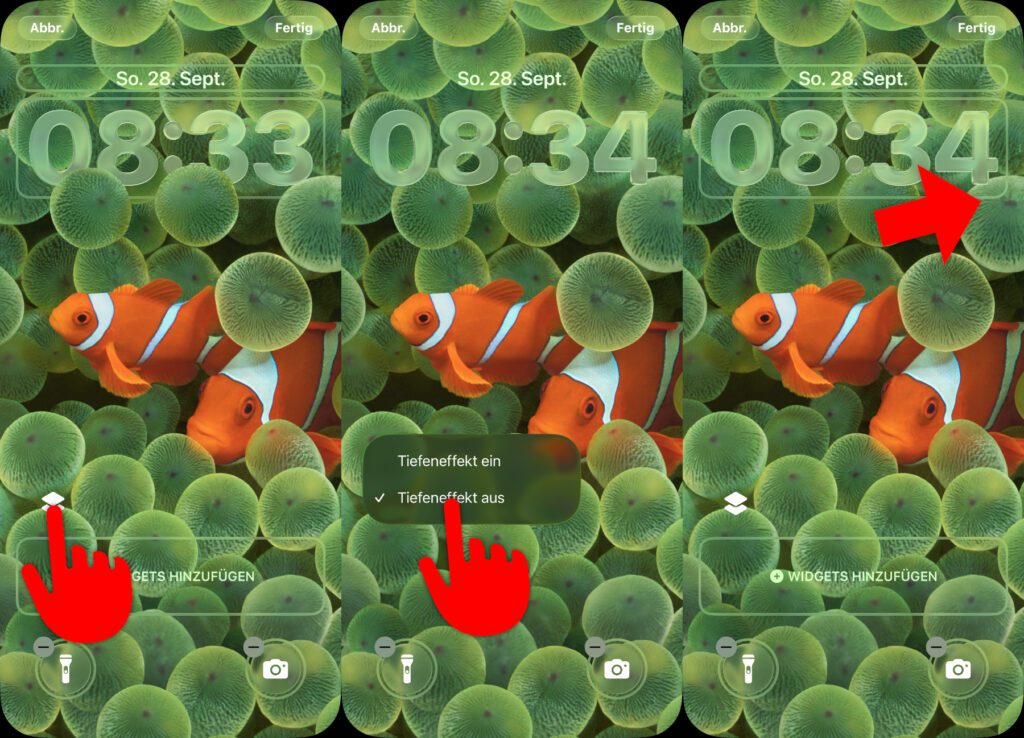
Große Uhr und mehr: Tipps zum Individualisieren des iPhone-Sperrbildschirms
- Shazam als iPhone-Widget: Song erkennen, ohne die App suchen zu müssen
- Statt Taschenlampe und Kamera: Buttons auf iPhone-Sperrbildschirm neu belegen
- Zurückgelegte Schritte und Kilometer auf dem iPhone-Sperrbildschirm: So klappt’s!
- Any Text App: Beliebigen Text auf dem iPhone-Sperrbildschirm anzeigen
- iPhone StandBy: Vollbild-Funktion während des Aufladens im Querformat
Ähnliche Beiträge
Johannes hat nach dem Abitur eine Ausbildung zum Wirtschaftsassistenten in der Fachrichtung Fremdsprachen absolviert. Danach hat er sich aber für das Recherchieren und Schreiben entschieden, woraus seine Selbstständigkeit hervorging. Seit mehreren Jahren arbeitet er nun u. a. für Sir Apfelot. Seine Artikel beinhalten Produktvorstellungen, News, Anleitungen, Videospiele, Konsolen und einiges mehr. Apple Keynotes verfolgt er live per Stream.

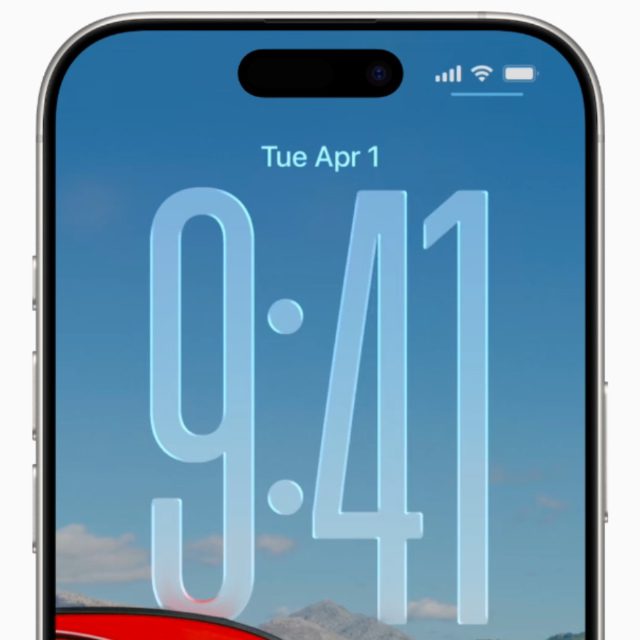
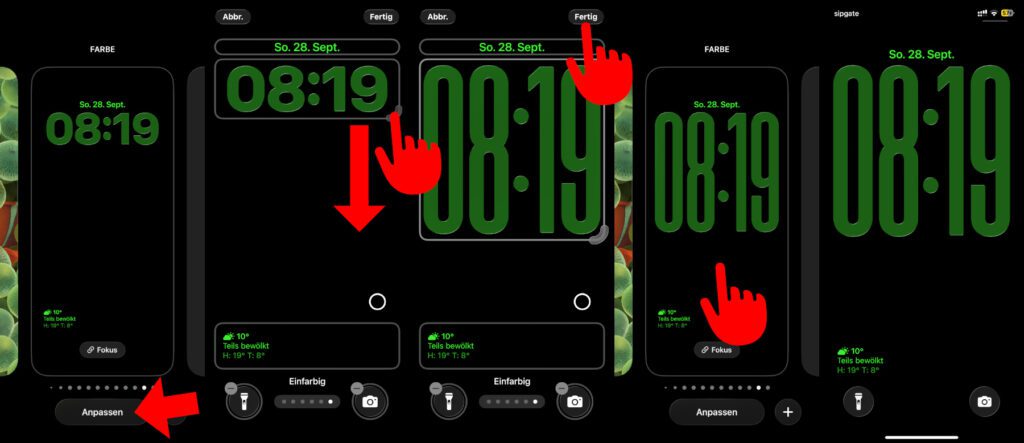








Super Tipp, danke.
Und wer die Uhr verkleinern will?